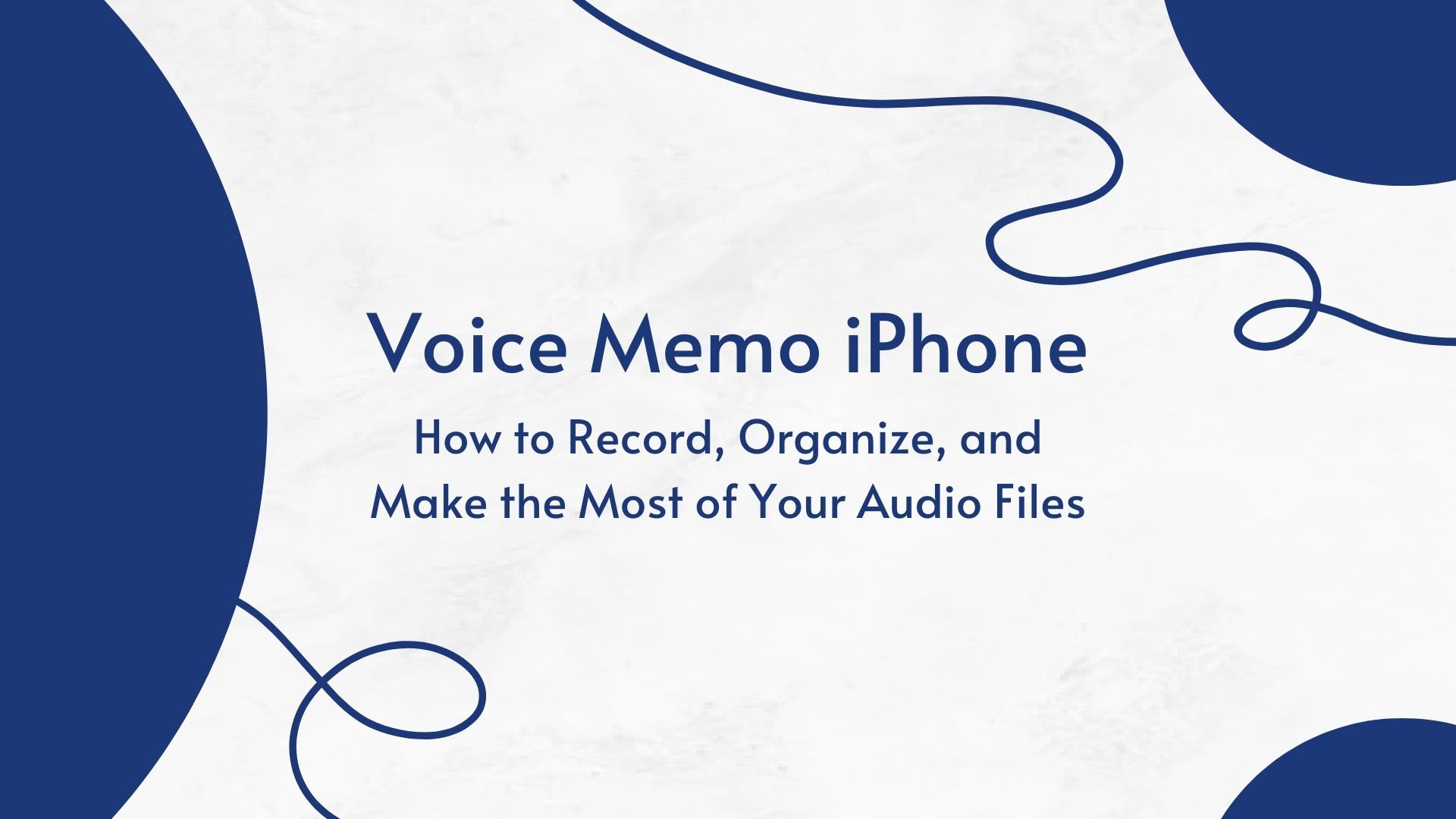について ボイスメモ アプリ は、個人的なメモやインタビューの録音、会議の記録、リマインダーの保存など、外出先で音声を録音するのに便利なツールです。この内蔵アプリは、使いやすいシンプルな機能を提供していますが、高度なオプションや以下のようなサードパーティ製アプリもあります。 VOMO AIまた、テープ起こしやスマートノートなどを追加することで、録音をさらに進化させることができます。
このブログでは、以下のようなことを最大限に活用する方法を探る。 iPhoneのボイスメモまた、高音質レコーディングのためのヒントも紹介する。 VOMO AI 特にトランスクリプションやAIベースの要約が必要な場合に、録音の機能を拡張する強力なツールとして。
iPhoneでボイスメモを使う
ステップ1:ボイスメモアプリを開く
ボイスメモアプリはすべてのiPhoneにプリインストールされています。ホーム画面で探すか、Spotlightで検索してください。
ステップ 2: 録音開始
赤い録音ボタンをタップ をクリックして録音を開始します。
をタップします。 一時停止 ボタンをタップします。 履歴書 を続ける。
をタップします。 ストップ ボタンをクリックします。アプリは自動的に録音を保存します。
ステップ3:録音を編集する(オプション)
ボイスメモアプリでは、録音の一部をトリミング、削除、置き換えることができます。録音をタップして 編集そして編集ツールを使って調整する。
ステップ4:名前を付けて保存する
録音後、録音を整理しておくためにファイル名を変更することをお勧めします。デフォルトの名前をタップして編集します。
ボイスメモで高品質な録音をするコツ
レコーディングのクオリティは、環境やテクニックによって変化します。ここでは、クリアな音声を実現するためのヒントをご紹介します:
静かな環境を選ぶ:周囲の雑音は、音声の明瞭さを妨げます。可能な限り静かな場所を見つけてください。
iPhoneを正しい位置に置く:マイクを音源から約15~20cmほど離します。
外部マイクの使用:ノイズの多い環境で録音する場合は、互換性のある外部マイクを使用すると、より良い音質が得られます。
マイクを隠さない:音を消さないよう、手の置き方に注意しましょう。
特に録音を共有したり書き起こしたりする予定がある場合は、このような小さな調整が大きな違いを生むことがあります。
ボイスメモの整理と管理
ボイスメモを頻繁に使用するユーザーにとって、録音内容の整理は欠かせません。ボイスメモを整理整頓する方法をご紹介します:
- フォルダの作成:iOSでは、フォルダを作成して録音を分類することができます。ボイスメモアプリのメイン画面で 新しいフォルダと名前を付けます。録音をフォルダにドラッグすると整理しやすくなります。
- 説明的なタイトルを使用する:ファイル名をわかりやすいタイトルに変更することで、後で見つけやすくなります。
- デバイス間の同期:複数のAppleデバイスを使用している場合は、「設定」>「自分の名前」>「iCloud」>「ボイスメモ」でiCloud同期を有効にできます。こうすれば、同期されたどのデバイスでも録音にアクセスできます。
VOMO AIでボイスメモを強化
ボイスメモ」アプリはシンプルな録音ニーズには最適だ、 VOMO AI は、テープ起こし、AIによる要約、高度な整理機能を追加することで、その機能を拡張しています。以下はその方法である。 VOMO AI は、あなたの基本的な録音を、パワフルで整理されたメモや洞察に変えることができます。
VOMO AI for ボイスメモの主な機能
自動テープ起こし
録音後、VOMO AIにボイスメモをアップロードすると、音声を素早く正確にテキストに書き起こします。この機能は50以上の言語に対応しており、多言語対応チームに最適です。
スマートノート
VOMO AIは文字起こしだけでなく、文字生成も行う。 スマートノート会議、講義、ブレーンストーミングなど、録音の要点を要約することができます。これにより時間を節約し、必要な情報だけを見直すことができます。
AIに説明を求める
使用 AIに聞くまた、トランスクリプトの特定の部分を照会することもできる。例えば、"この会議のアクションアイテムは何でしたか?"や "重要なポイントを要約してください "と尋ねることができます。この機能は、トランスクリプトを手動で検索することなく、詳細なフォローアップを行うのに非常に便利です。
スピーカー表彰
会議やインタビューを録音する場合、VOMO AIの話者認識機能は、異なる音声を区別するのに役立ちます。これにより、特にグループディスカッションがより明瞭になります。
クラウドストレージと共有オプション
VOMO AI は、録音と書き起こしをクラウドに安全に保存し、どのデバイスからでも簡単にアクセスできます。また、音声ファイルとテキストファイルの両方に共有可能なリンクを作成できるので、チームメイトとのコラボレーションが簡単になります。
VOMO AIとボイスメモの使い方
ボイスメモに録音する:いつものようにボイスメモアプリで音声を録音します。
VOMO AIにシェアする:をタップする。 シェア を選択します。 VOMO AI をクリックしてアプリにアップロードする。
書き起こして要約する:アップロードされると、VOMO AIが自動的に録音を書き起こし、スマートノートを作成します。
AIにさらなる洞察を求める:ニーズに応じて、特定の洞察を抽出したり、セクションを要約したりするためにAsk AI機能を使用します。
ボイスメモを使ったVOMO AIの一般的な使用例
ここでは、VOMO AIがどのようにボイスメモの活用シーンを広げることができるかを紹介する:
1.商談と会議
VOMO AIを使ってビジネスミーティングを録音・書き起こしすることで、正確なミーティングノートを作成し、アクションアイテムを特定し、チームメンバーとサマリーを簡単に共有することができます。スマートノートは、重要なポイントを素早く確認できるため、長い議事録に目を通す必要がありません。
2.ジャーナリズムとインタビュー
ジャーナリストはVOMO AIを使って次のことができる。 インタビューの書き起こし ボイスメモに記録され、引用や関連情報の検索が容易になります。話者認識とAsk AI機能により、記者は必要な詳細を効率的に特定することができます。
3.学術講演と研究
学生や研究者にとっては、講義やセミナーをボイスメモに録音し、VOMO AIのテープ起こしやスマートノート機能を利用することで、学習時間を何時間も節約することができます。スマートノートは複雑な情報を要約し、Ask AIは講義の中から特定のトピックを探し出します。
4.ポッドキャストとビデオのコンテンツ制作
コンテンツ制作者は、ボイスメモでナレーションやポッドキャストのディスカッションを録音し、VOMO AIを使ってキャプションや番組ノートのトランスクリプトを生成することができます。これにより、コンテンツ作成プロセスが簡素化され、他のプラットフォームへの再利用が容易になります。
VOMO AIとボイスメモを併用するコツ
ボイスメモでVOMO AIを最大限に活用するためのヒントをご紹介します:
- アップロード前にボイスメモを整理する:VOMO AIにアップロードする際のワークフローを効率化。
- 識別しやすいように説明的なタイトルをつける:VOMO AIにアップロードする前に、ファイル名を正確につけてください。
- スマートノートの活用:特に複数の録音を見直す場合は、スマートノートを使って素早く概要を把握できます。
- Ask AIを活用した詳細分析:重要な会議やインタビューでは、Ask AIを使用することで、手作業で議事録に目を通すことなく、特定のセクションにドリルダウンすることができます。
結論
iPhoneの「ボイスメモ」アプリは、個人的な目的であれ、仕事上の目的であれ、音声を簡単に録音できる強力なツールです。しかし、基本的な録音や整理の域を超える必要がある場合、 VOMO AI は、テープ起こし、スマートノート、Ask AI機能による検索可能なトランスクリプトの追加機能を提供します。この組み合わせは生産性を高め、情報の検索を容易にし、録音を整理してアクセスしやすくします。
ボイスメモを次のレベルに引き上げる準備はできていますか? 試す VOMO AI 今日 そして、高度なテープ起こし、メモ取り、AIによる洞察の利便性を体験してください!